जब हम पीडीएफ दस्तावेज़ डाउनलोड करने के लिए इंटरनेट या प्राप्त करते हैं, तो लेखक एन्क्रिप्टेड हो सकते हैं और अनुमतियाँ सेट कर सकते हैं, जिसके कारण हम खुले, कॉपी, एडिट और अन्य कार्यों को करने में असमर्थ हो सकते हैं, इसलिए एन्क्रिप्टेड पीडीएफ दस्तावेज़ इसे डिक्रिप्ट करने के तरीके, छोटे संपादन के लिए यहाँ संपादित करें। उपयोगकर्ताओं को SanPDF के माध्यम से पीडीएफ पासवर्ड जारी करने की विधि लाएं, ताकि आप सामान्य रूप से पीडीएफ दस्तावेजों का उपयोग कर सकें, जो उपयोगकर्ता एक ही समस्या का सामना करते हैं वे इसे आज़माना चाहते हैं!
1. एक ब्राउज़र खोलें और हमारी वेबसाइट दर्ज करेंsanpdf.com, फिर हमारे उत्पादों के होमपेज पर जाएं और हमारे उत्पादों के ग्राहक को डाउनलोड करना शुरू करने के लिए “अभी डाउनलोड करें” पर क्लिक करें।
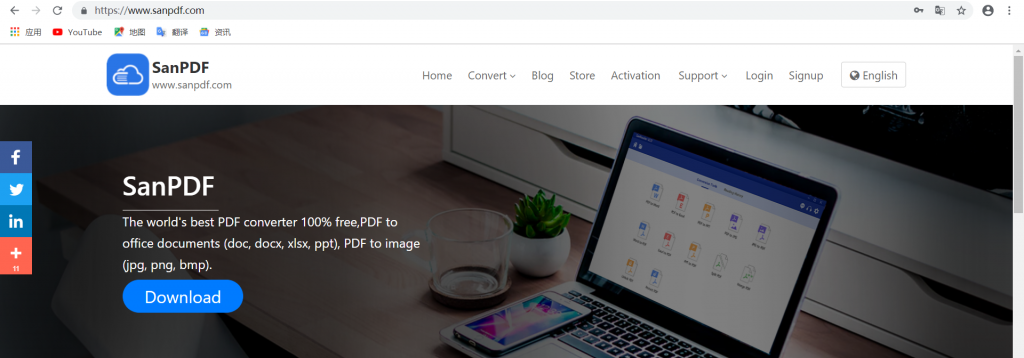
2। डाउनलोड पूरा होने के बाद, फ़ाइल खोलें और हमारे SanPDF को स्थापित करना शुरू करें ग्राहक।
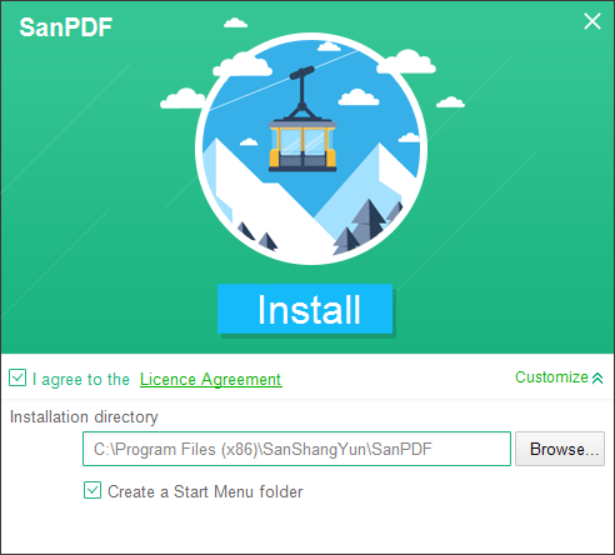
3। स्थापना पूर्ण होने के बाद, आपके द्वारा इंस्टॉल किए गए स्थान को खोजें और हमारे उत्पादों को खोलें।
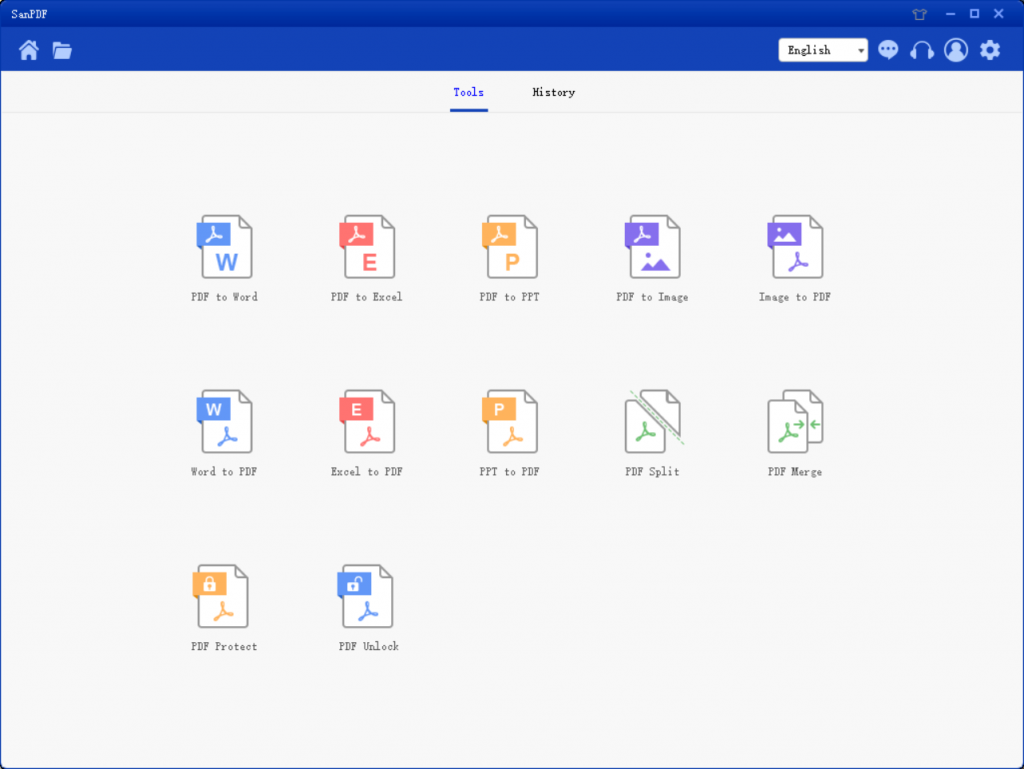
4। क्लाइंट में प्रवेश करने के बाद, “पीडीएफ अनलॉक” ढूंढें और ओपन पर क्लिक करें।
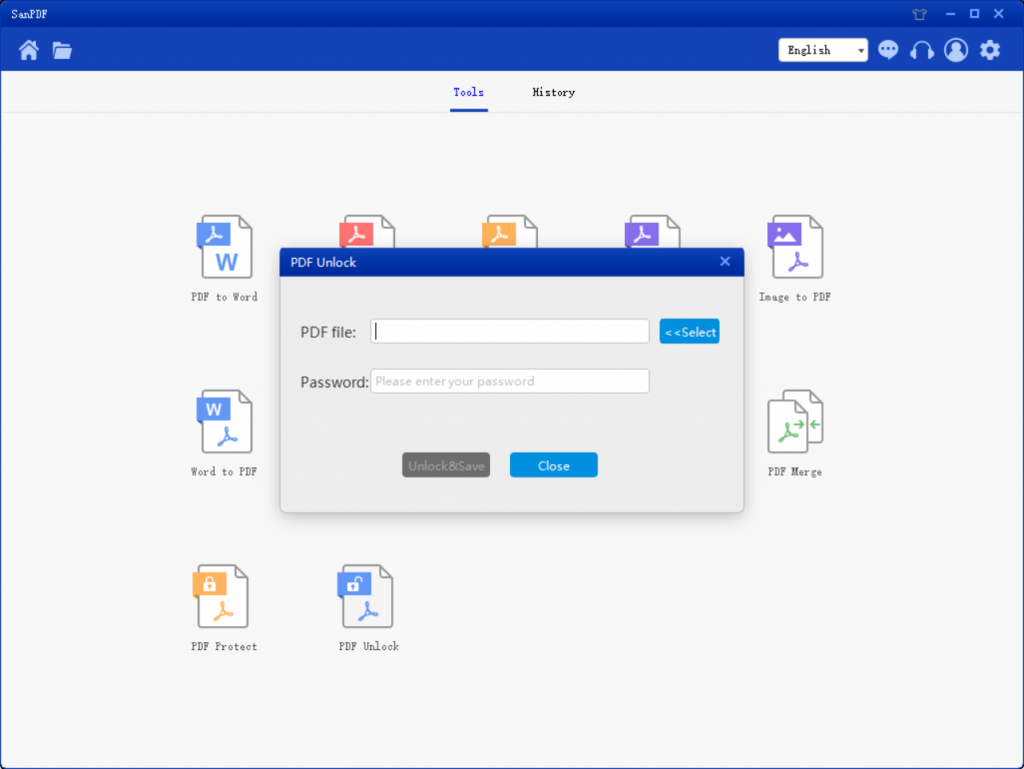
5। जिस फाइल को डीक्रिप्ट करना चाहते हैं उसे खोजने के लिए सेलेक्ट बटन को खोलें और क्लिक करें डिक्रिप्ट किए गए पासवर्ड को दर्ज करें।
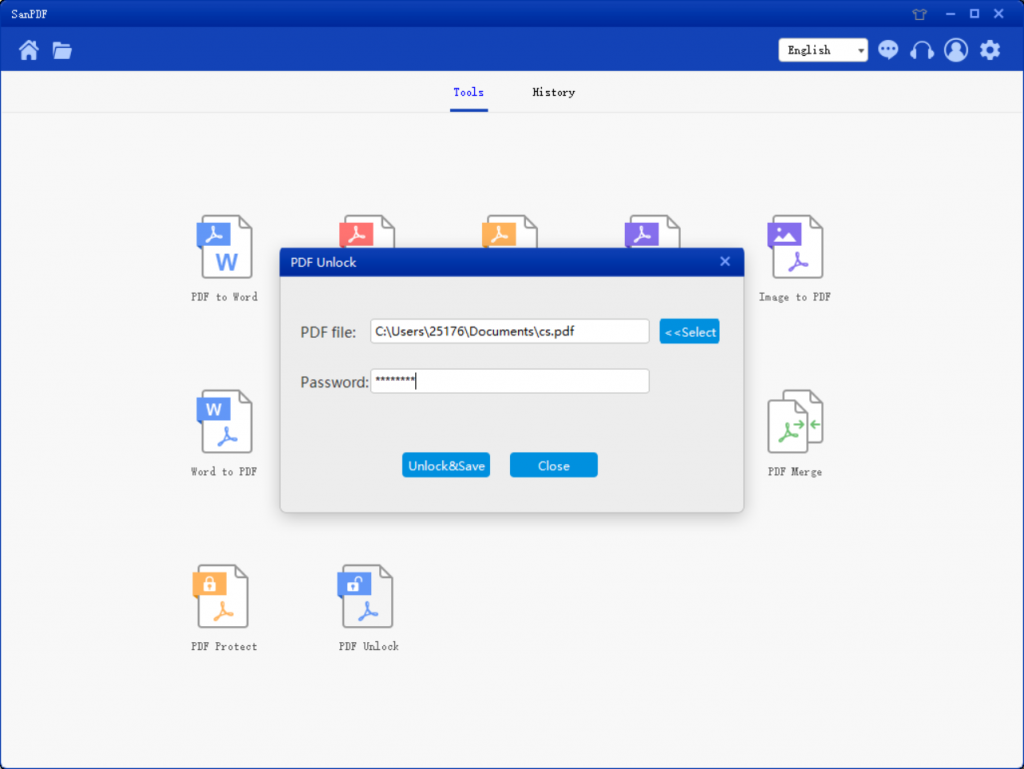
6। डिक्रिप्टेड पीडीएफ फाइल को बचाने के लिए “डिक्रिप्ट एंड सेव” पर क्लिक करें।
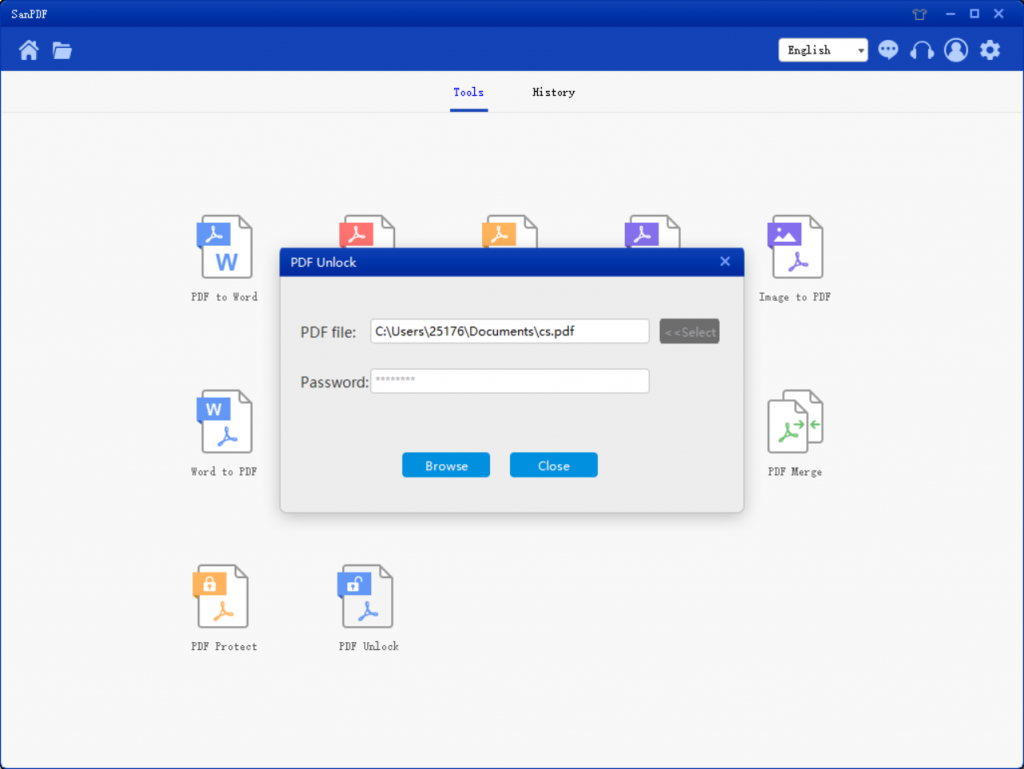
7। जब समाप्त हो जाए, तो डिक्रिप्ट की गई फ़ाइल को देखने के लिए “ओपन डायरेक्टरी” पर क्लिक करें।
कोई फर्क नहीं पड़ता कि आप क्या चाहते हैं, विभिन्न प्रकार के प्रारूप।
अब से, आपको अपने कंप्यूटर पर विभिन्न ई-बुक रीडर स्थापित करने की आवश्यकता नहीं है, SanPDF आपकी आवश्यकताओं को पूरा कर सकता है।
एकाधिक दस्तावेज़ विनिमय दक्षता बढ़ाते हैं।
यह आपको अधिक कुशलता से काम करने, अधिक समय बचाने और रंगीन जीवन का आनंद लेने में मदद कर सकता है।
डेस्कटॉप और वेब, सुविधाजनक और आरामदायक।
डेस्कटॉप और वेब संस्करण कहीं भी, कभी भी आपकी आवश्यकताओं को पूरा करने के लिए उपलब्ध हैं।
डेस्कटॉप संस्करण विंडोज एक्सपी / विस्टा / 7/8/10 का समर्थन करता है, और वेब संस्करण विंडोज / मैक / लिनक्स और अन्य ऑपरेटिंग सिस्टम का समर्थन करता है।
ग्राफिक डिजाइन शैली, ऑपरेशन इंटरफ़ेस सरल और ताज़ा है।
डेस्कटॉप संस्करण:

वेब संस्करण:
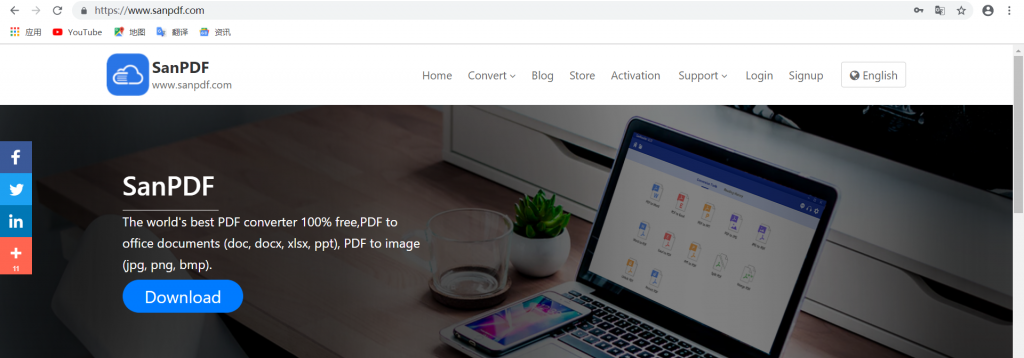
मैं SanPDF के माध्यम से किसी अन्य प्रारूप में एक पीडीएफ को एक फाइल में कैसे परिवर्तित करूं?
आप इसे ऑनलाइन या SanPDF के डेस्कटॉप संस्करण पर कर सकते हैं। यदि आप SanPDF के ऑनलाइन संस्करण का उपयोग करना चाहते हैं, तो आप sanpdf.com पर जा सकते हैं और पृष्ठ के निचले भाग में उपयुक्त प्रलेखन ऑनलाइन कनवर्टर पा सकते हैं। यदि आप डेस्कटॉप संस्करण SanPDF का उपयोग करना चाहते हैं, तो डेस्कटॉप संस्करण हमारी वेबसाइट के माध्यम से डाउनलोड किया जा सकता हैsanpdf.comसाइट वर्तमान में Windows XP / Vista / 7/8/10 (32 Zhi 64-बिट) ऑपरेटिंग सिस्टम का समर्थन करती है। हम दृढ़ता से अनुशंसा करते हैं कि आप कनवर्टर के डेस्कटॉप संस्करण का उपयोग करें, जो दस्तावेज़ कनवर्टर का उपयोग करने के लिए एक सुंदर, कुशल और आसान है। इससे भी महत्वपूर्ण बात यह है कि इसमें कई शक्तिशाली विशेषताएं हैं। हां, यह हमेशा फ्री रहेगा।
सीमा:
अपंजीकृत उपयोगकर्ताओं में 10 रूपांतरण हैं, केवल 2MB फ़ाइलों को एक समय में परिवर्तित किया जा सकता है, और समय सीमा दो घंटे है। यदि आप असीमित प्रोसेसिंग और मल्टीपल पीडीएफ़ शब्द को चाहते हैं, तो हमारी जाँच करेंदुकान, जो इस सुविधा के साथ-साथ कई अन्य अनुमतियों को सक्षम करेगा।
सुरक्षा:
हम निजता के अधिकार का सम्मान करते हैं। 24 घंटे की फ़ाइल रूपांतरण के बाद, उन्हें हमेशा हमारे सर्वर से हटा दिया जाएगा। अधिक जानकारी के लिए, कृपया हमारे पढ़ेंगोपनीयता नीति.
SanPDF, आपको दक्षता में सुधार करने और अधिक समय बचाने में मदद करने के लिए, इसलिए आपके पास ए रंगीन जीवन।